知意PDF转换器识别图片文字的方法
2021-02-07 08:59作者:下载吧
知意PDF转换器是一款非常优秀的PDF格式转换以及编辑处理软件,该软件拥有很多非常实用的功能,不仅可以帮助用户转换PDF格式,同时还能进行PDF合并、PDF分割、图片识别等操作。我们在日常生活中,难免会遇到需要识别图片文字的情况。很多朋友会采取一边看图片,一边摘抄文字的方式识别图片文字,这会非常麻烦。但如果使用这款软件将图片上的文字识别出来,就会轻松很多。那么接下来小编就给大家详细介绍一下知意PDF转换器识别图片文字的具体操作方法,有需要的朋友可以看一看。
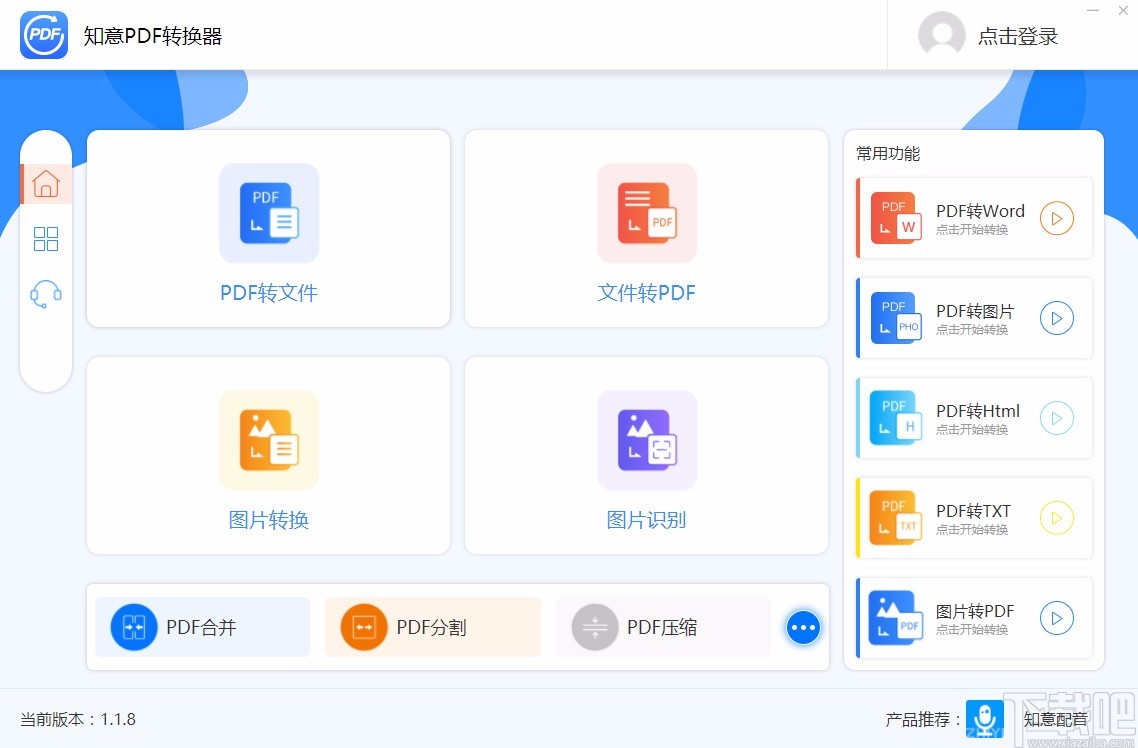
方法步骤
1.首先打开软件,我们在界面上找到“图片识别”选项,点击该选项就可以进入到图片识别页面。

2.接着在图片识别页面中,我们在页面上找到“添加文件”按钮,点击该按钮就可以打开文件添加页面。
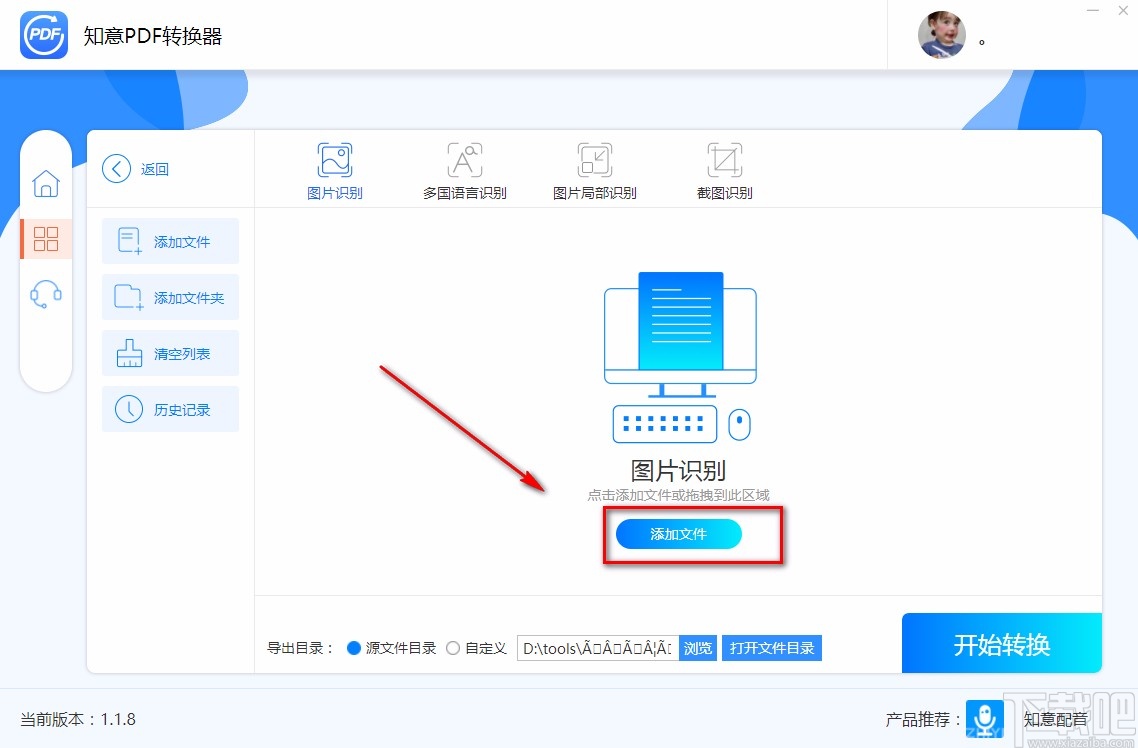
3.随后在文件添加页面中,我们在页面中将需要识别文字的图片选中,再点击页面右下角的“打开”按钮就可以了。
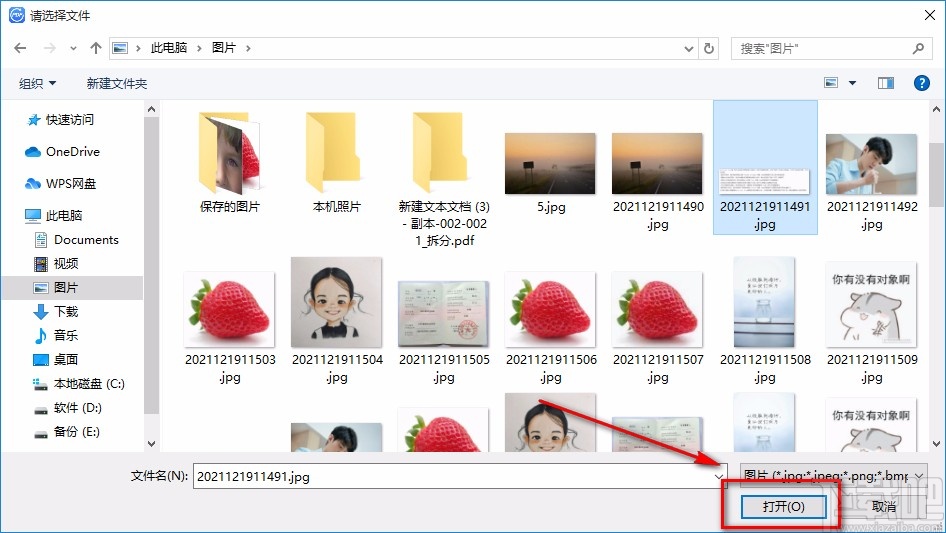
4.将文件添加到软件后,我们在界面下方找到“导出目录”选项,根据自己的需要在该选项后面设置导出目录;如果选择“自定义”选项,则可以点击“浏览”按钮。
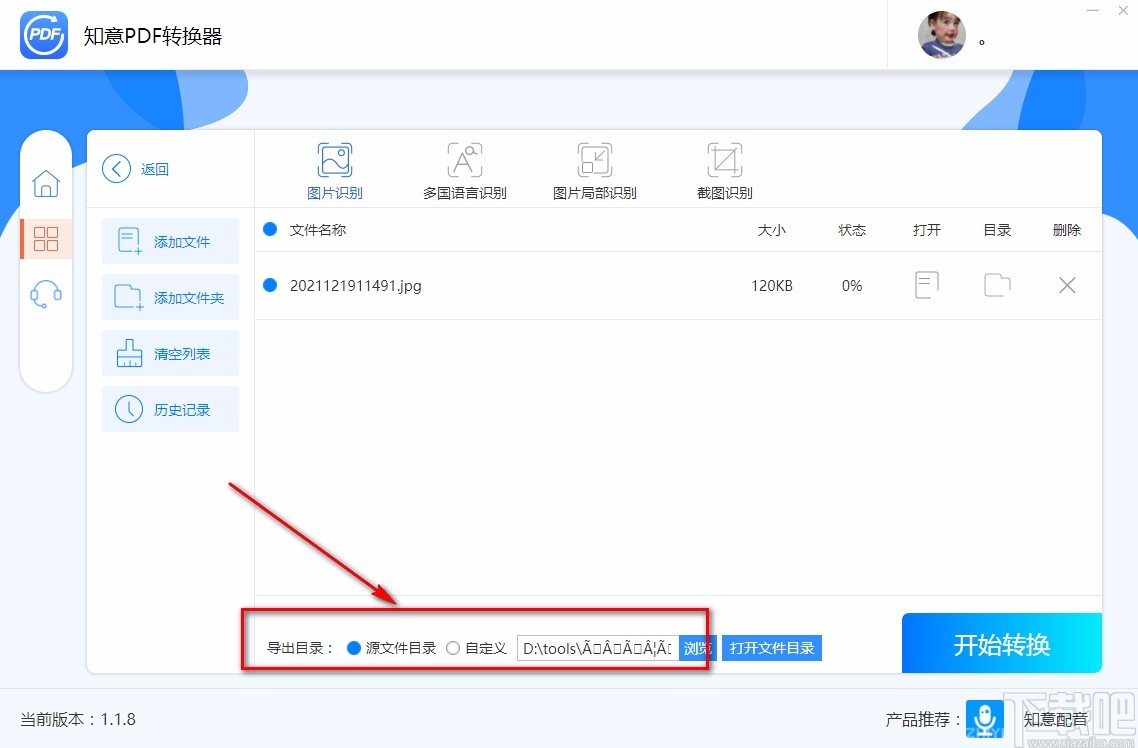
5.点击浏览按钮后,界面上会弹出一个浏览文件夹窗口,我们在窗口中设置好图片的保存位置后,再点击窗口底部的“确定”按钮就可以了。
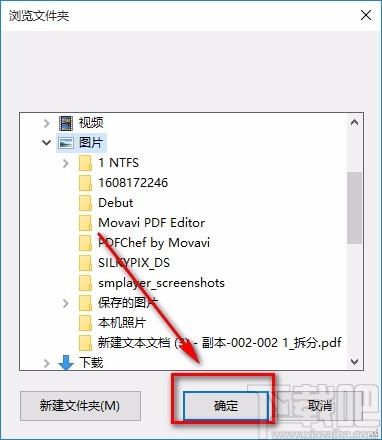
6.接下来在界面上将需要识别文字的图片文件选中,再点击页面右下角的“开始转换”按钮,就可以开始识别图片文字了。
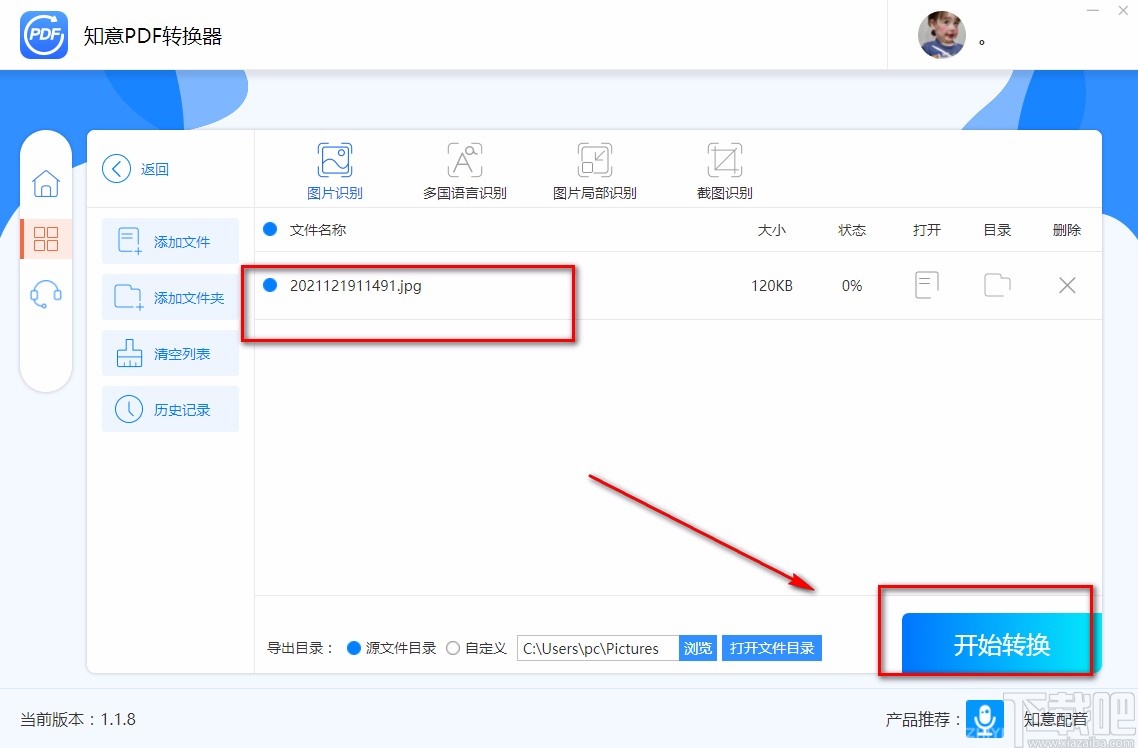
7.图片识别完成后,我们在界面上找到“状态”一栏,在该栏下方显示了“转换成功”的提示字样,如下图所示,大家可以作为参考。

以上就是小编给大家整理的知意PDF转换器识别图片文字的具体操作方法,方法简单易懂,有需要的朋友可以看一看,希望这篇教程对大家有所帮助。